删除电脑驱动程序号以及隐藏磁盘分区的方法
摘要:有的时候如果要隐藏一个分区,可以通过安装第三方软件来设置。可是这样要修改组策略,而且能看到磁盘分区很不方便。所有针对某些电脑想给电脑小白用,...
有的时候如果要隐藏一个分区,可以通过安装第三方软件来设置。 可是这样要修改组策略,而且能看到磁盘分区很不方便。所有针对某些电脑想给电脑小白用,临时隐藏磁盘分区通过删除逻辑卷名很有效果呢。
本例:比如要临时隐藏G分区
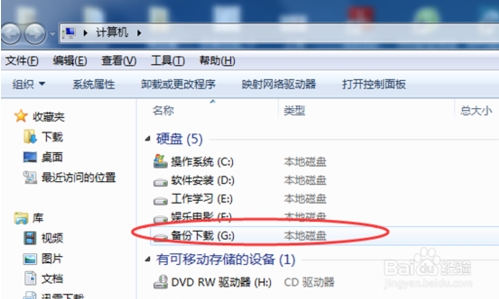
1、找到【我的电脑】图标,如图右键,管理
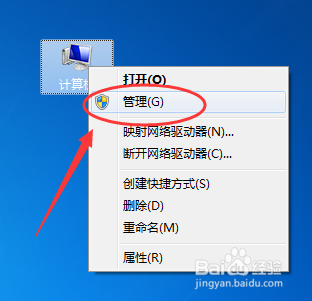
2、如图,进入【计算机管理-】---【磁盘管理】找到需要隐藏的磁盘分区,右键
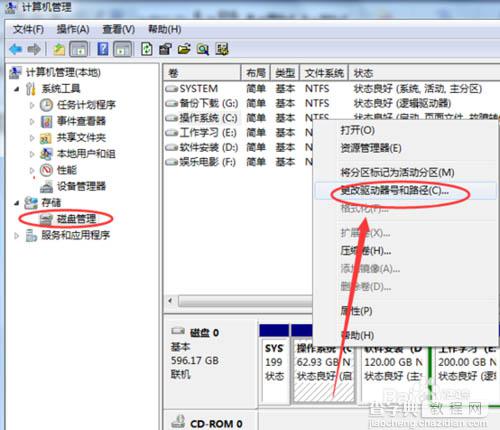
3、选择【更改驱动器和路径】然后选择把驱动器号,删除
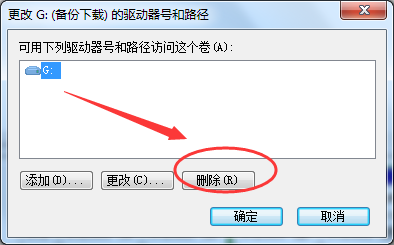
4、系统会提示,点击继续删除驱动器程序(只是删除驱动号,不影响数据)
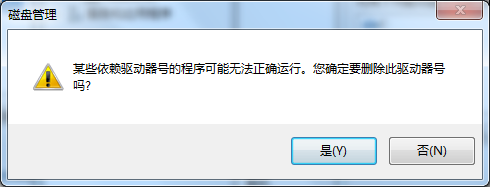
5、查看磁盘管理里面的磁盘分区,你会发现刚刚的那个G盘没有了,驱动号
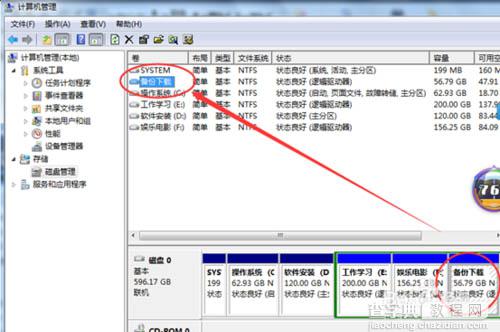
6、访问计算机管理,查看磁盘分区你会发现刚刚的G盘没有了。当然如果要查看的话,可以到磁盘管理里面再添加驱动号就好了
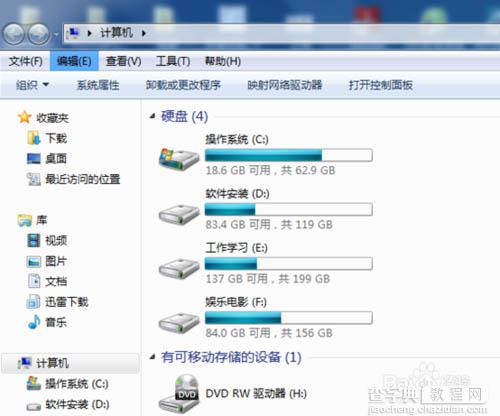
7、特别提醒:本案例只对临时隐藏磁盘分区有效,恢复也很简单再次添加驱动号即可恢复
若修改的分区下面有安装软件或需要使用的程序,不建议通过该方法操作
【删除电脑驱动程序号以及隐藏磁盘分区的方法】相关文章:
★ 删除Windows Search和searchindexer.exe文件的方法
上一篇:
中国联通网上营业厅怎么修改重置服务密码?
下一篇:
怎么把实际路径是英文的文件夹显示中文名?
